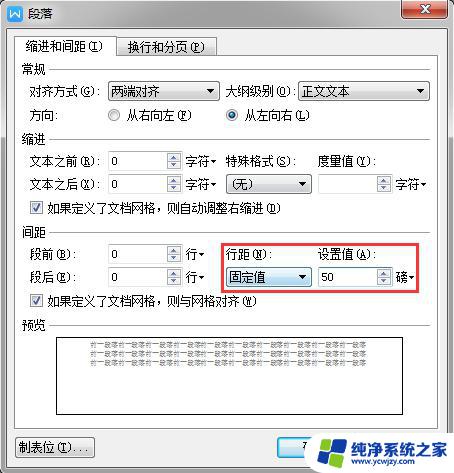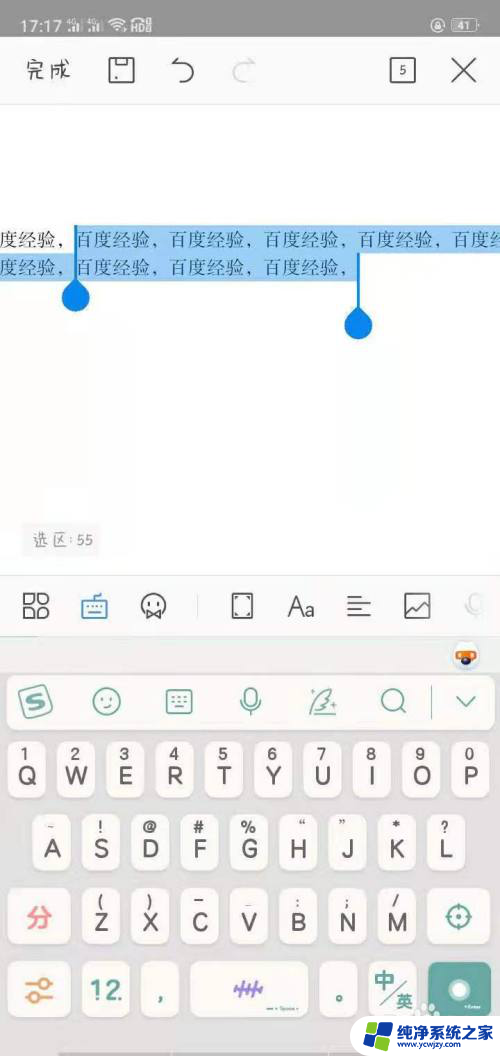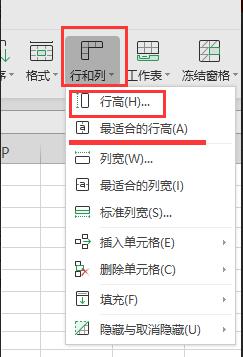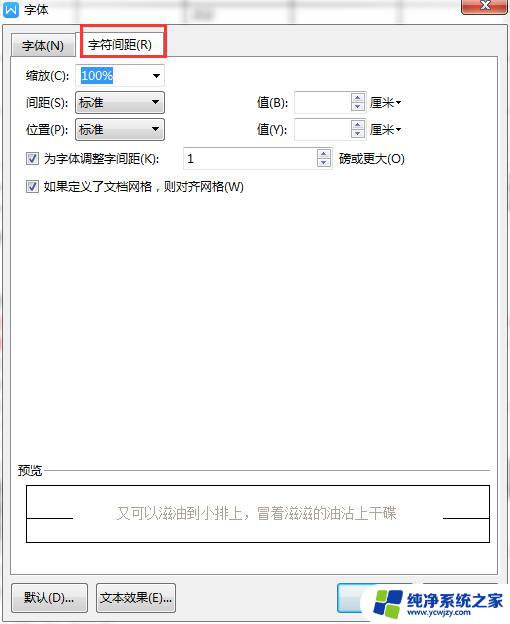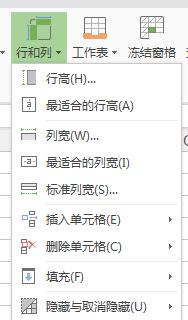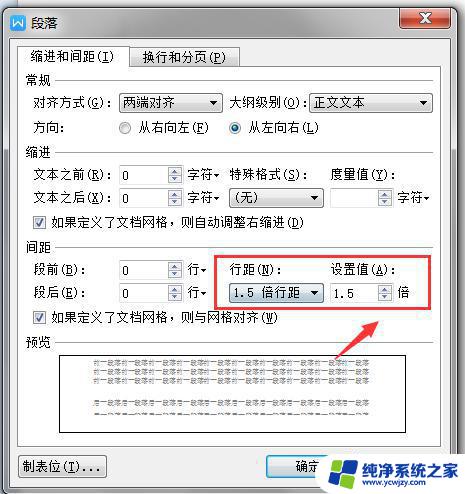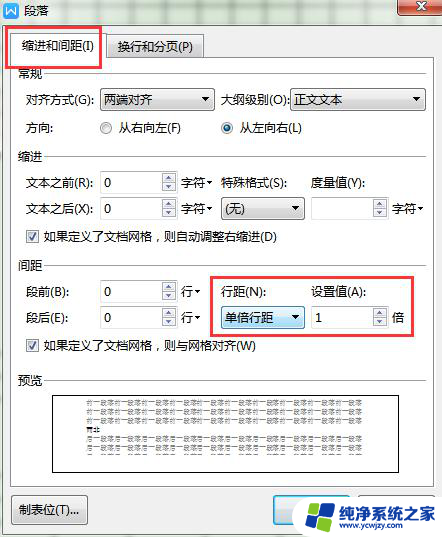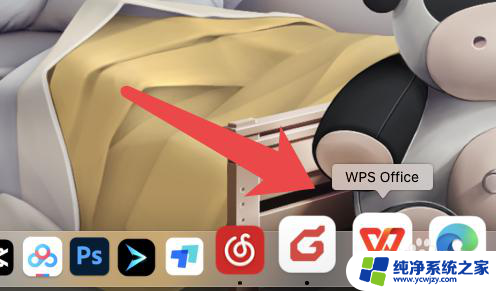wps怎样设置行距 wps怎样设置行距大小
wps怎样设置行距,随着电脑技术的不断进步,我们常常需要使用各种办公软件来处理文档,其中WPS作为一款功能强大且易于操作的办公软件,备受广大用户的喜爱。在使用WPS时,我们经常会遇到需要调整行距的情况,以便更好地排版文档。你知道如何在WPS中设置行距大小吗?本文将为大家介绍WPS如何设置行距,以便大家能够更加灵活地使用这一功能,提升文档的美观程度和可读性。

设置行距
选取要修改的文字。
在“开始”选项卡上,单击“行距”
设置更加精确的行距值
在“开始”选项卡上,单击“行距” 旁的下拉三角符号,选择“其他”,或者单击“段落”旧式工具。
旁的下拉三角符号,选择“其他”,或者单击“段落”旧式工具。
在打开的“段落”对话框中,选择“缩进和间距”选项卡。
在“间距”中作下列相应的操作之一:
若要设置每个段落顶部的间距,请在“段前”框中,选择或键入值。
若要设置每个段落底部下的间距,请在“段后”框中,选择或键入值。
若要设置文本行之间的垂直间距,请单击“行距”框中的选项,在“设置值”框中还可选择或键入倍数值。
以上就是 WPS 怎样设置行距的全部内容,有需要的用户可以根据这些步骤进行操作,希望这篇文章能对大家有所帮助。